Wix Mobile Apps: Ein Entwicklerkonto von Apple erstellen und verknüpfen
5 min
In diesem Artikel
- Schritt 2 | Ein Apple-Entwicklerkonto erstellen
- Schritt 2 | Für das Apple Developer Program anmelden
- Schritt 3 | Schlüssel für Push-Benachrichtigungen einrichten und verbinden
- Schritt 4 | API-Schlüssel verbinden
- Schritt 5 | Auf Genehmigung warten
- Häufig gestellte Fragen (FAQs)
Bevor du deine App im App Store veröffentlichen kannst, musst du dich für ein Entwicklerkonto von Apple registrieren. Der Großteil dieses Prozesses findet über die Entwickler-Website von Apple statt.
Sobald Apple dir jedoch Informationen wie deinen API-Schlüssel und PN-Schlüssel zur Verfügung stellt, kehre zu der App-Verwaltung zurück und füge die Informationen in die erforderlichen Felder ein. Apple sendet dir eine E-Mail, sobald dein Konto bestätigt wurde. Es kann einige Werktage dauern, bis dein Konto genehmigt wird.
Hinweis:
Um ein Entwicklerkonto von Apple zu erstellen, musst du dich auch im Developer Program von Apple anmelden. Hierfür erhebt Apple eine separate Gebühr ab 99 USD pro Jahr. Mehr erfahren
Schritt 2 | Ein Apple-Entwicklerkonto erstellen
Wenn du noch keine Apple-ID hast, musst du zunächst eine erstellen. Verknüpfe dann deine Apple-ID, um dein Entwicklerkonto von Apple zu erstellen.
Um auf deine Apple-ID zuzugreifen:
- Öffne die App in deiner Website-Verwaltung.
- Klicke entweder auf den Tab Deine eigene App oder auf den Tab mit dem Namen deiner eigenen App.
Hinweis: Wenn du zum ersten Mal in der App-Verwaltung bist, klicke auf Loslegen und gestalte zuerst deine App. - Klicke unter dem Abschnitt Richte deine App ein, um sie einzureichen und in den Stores zu veröffentlichen auf Konten verknüpfen.
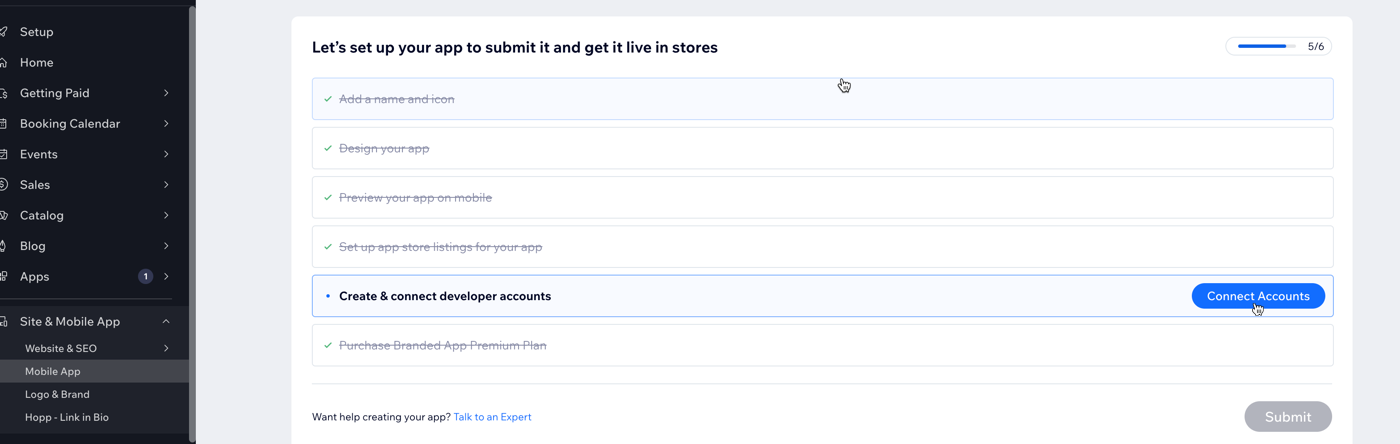
- Klicke unter Entwicklerkonto von Apple auf Erstellen und verknüpfen. Hier stellst du Wix alle notwendigen Informationen zur Verfügung, um dich mit deinem Entwicklerkonto von Apple zu verbinden.
- Klicke auf Loslegen. Hinweis: Du benötigst eine Apple-ID, bevor du loslegst.
- Öffne die Verwaltung deiner App in deinem Konto von Wix.
- Klicke auf den Tab Entwicklerkonten.
- Klicke unter Entwicklerkonto von Apple auf Verknüpfen. Hier stellst du Wix alle notwendigen Informationen zur Verfügung, um dich mit deinem Entwicklerkonto von Apple zu verbinden.
- Klicke auf Schritt 1 Apple-ID erstellen und folge den Anweisungen.
- Sobald du eine Apple-ID erstellt hast, klicke auf der rechten Seite unter Pflichtangaben auf Ich habe eine neue Apple-ID erstellt. Wenn du bereits eine Apple-ID hast, klicke auf Ich habe bereits eine Apple-ID.
- Klicke auf Weiter, um mit dem nächsten Schritt fortzufahren.
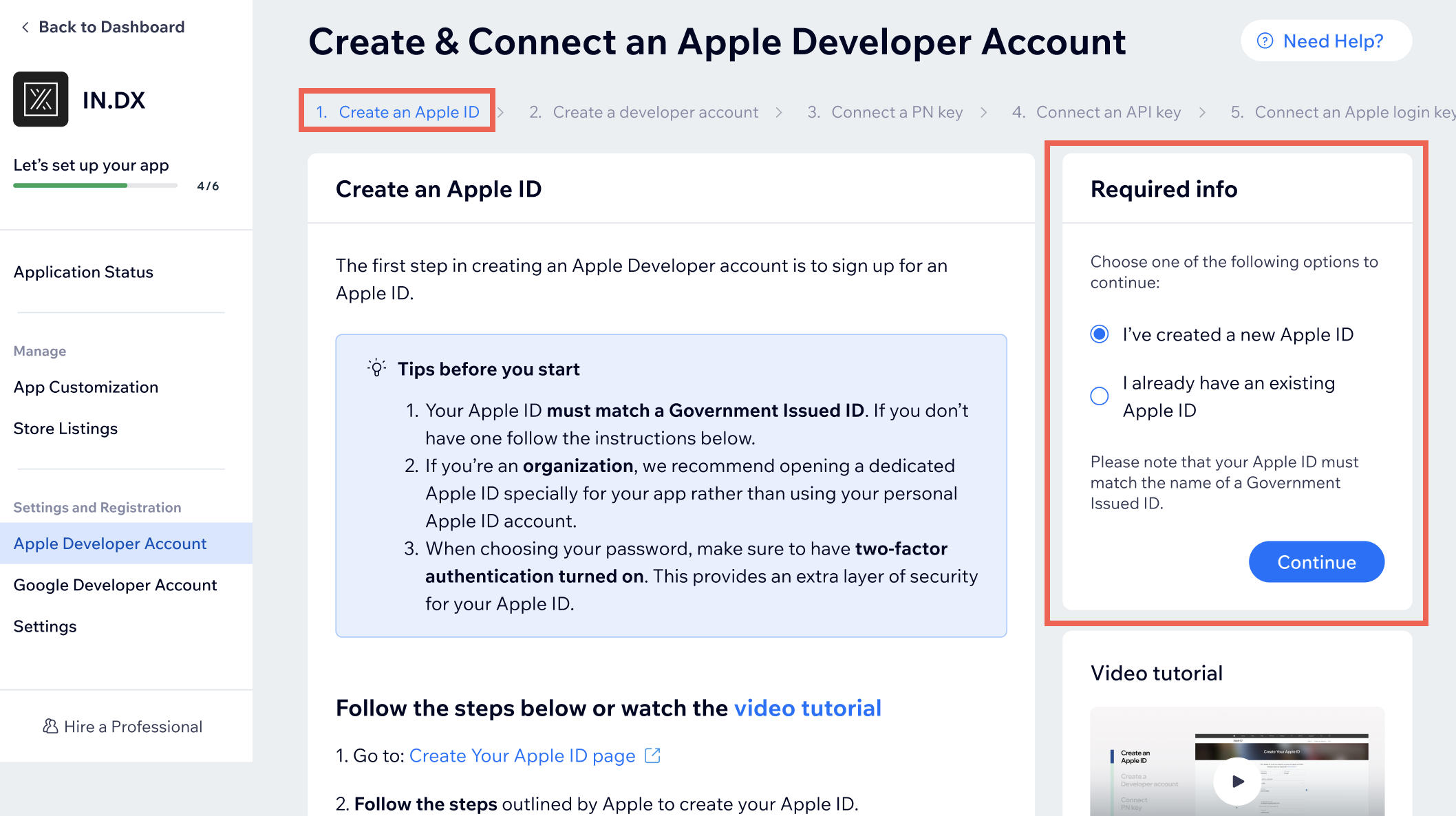
Schritt 2 | Für das Apple Developer Program anmelden
Sobald deine Apple-ID verbunden ist, kannst du dich damit für das Apple Developer Program anmelden. Dieser Schritt wird auf der Apple Developer-Website ausgeführt. Zu diesem Zeitpunkt erwirbst du auch eine Mitgliedschaft.
Hinweis:
Wenn du bereits ein Entwicklerkonto von Apple hast, kannst du es in diesem Schritt verknüpfen.
Um dich für das Apple Developer Program anzumelden:
- Folge den Schritten unter Anmeldung zum Developer Program, um dich für das Programm zu registrieren und eine Mitgliedschaft zu erwerben. Sobald du dich registriert hast, überprüft Apple deine Informationen (dies kann bis zu zwei Werktage dauern) und sendet dir eine Aktivierungs-E-Mail.
- Sobald du eine Aktivierungs-E-Mail erhalten hast, kehre zum Tab Entwicklerkonten in deine App-Verwaltung zurück und klicke auf Schritt 2 Entwicklerkonto erstellen.
- Klicke auf der rechten Seite unter Pflichtangaben auf Ich habe ein neues Entwicklerkonto von Apple erstellt. Wenn du bereits ein Konto hast, klicke auf Ich habe bereits ein Entwicklerkonto von Apple.
- Klicke auf Weiter.
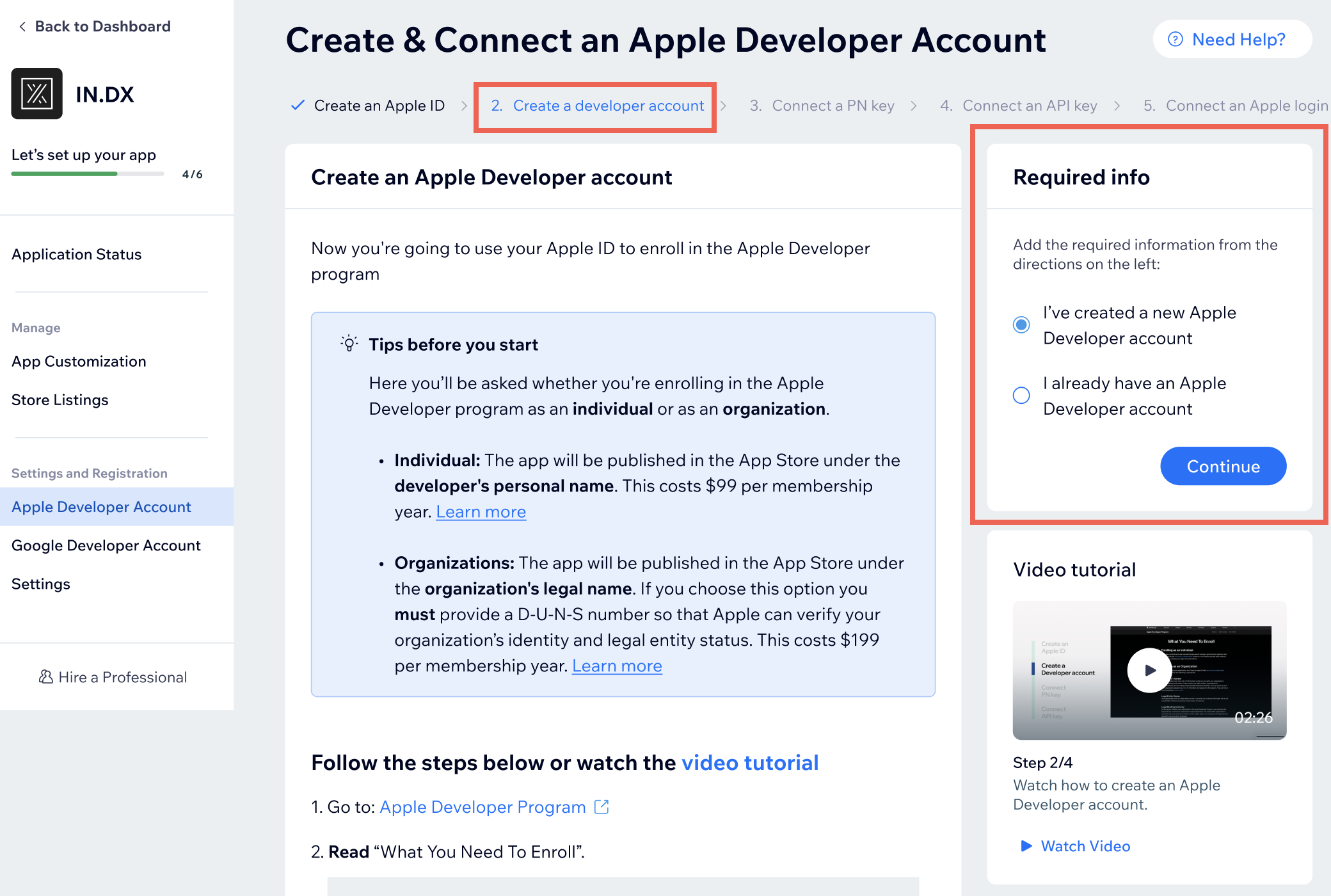
Schritt 3 | Schlüssel für Push-Benachrichtigungen einrichten und verbinden
Durch das Verbinden eines Schlüssels für Push-Benachrichtigungen kann Wix deine Push-Benachrichtigungen an jedes Mitglied senden, das iOS-Geräte verwendet. Bevor du einen Schlüssel für Push-Benachrichtigungen mit Wix verbinden kannst, musst du ihn bei Apple einrichten.
Um einen Schlüssel für Push-Benachrichtigungen einzurichten und zu verbinden:
- Folge den Schritten unter Schlüssel für Push-Benachrichtigungen verbinden. Du wirst aufgefordert, einen Schlüssel über die Developer-Website von Apple einzurichten.
- Sobald du deine Schlüssel-ID hast, folge den Schritten unter Pflichtangaben machen. Fülle deine Schlüssel-ID, PN-Key-Datei und Team ID im Abschnitt Pflichtangaben machen auf der rechten Seite aus.
- Klicke auf Weiter.
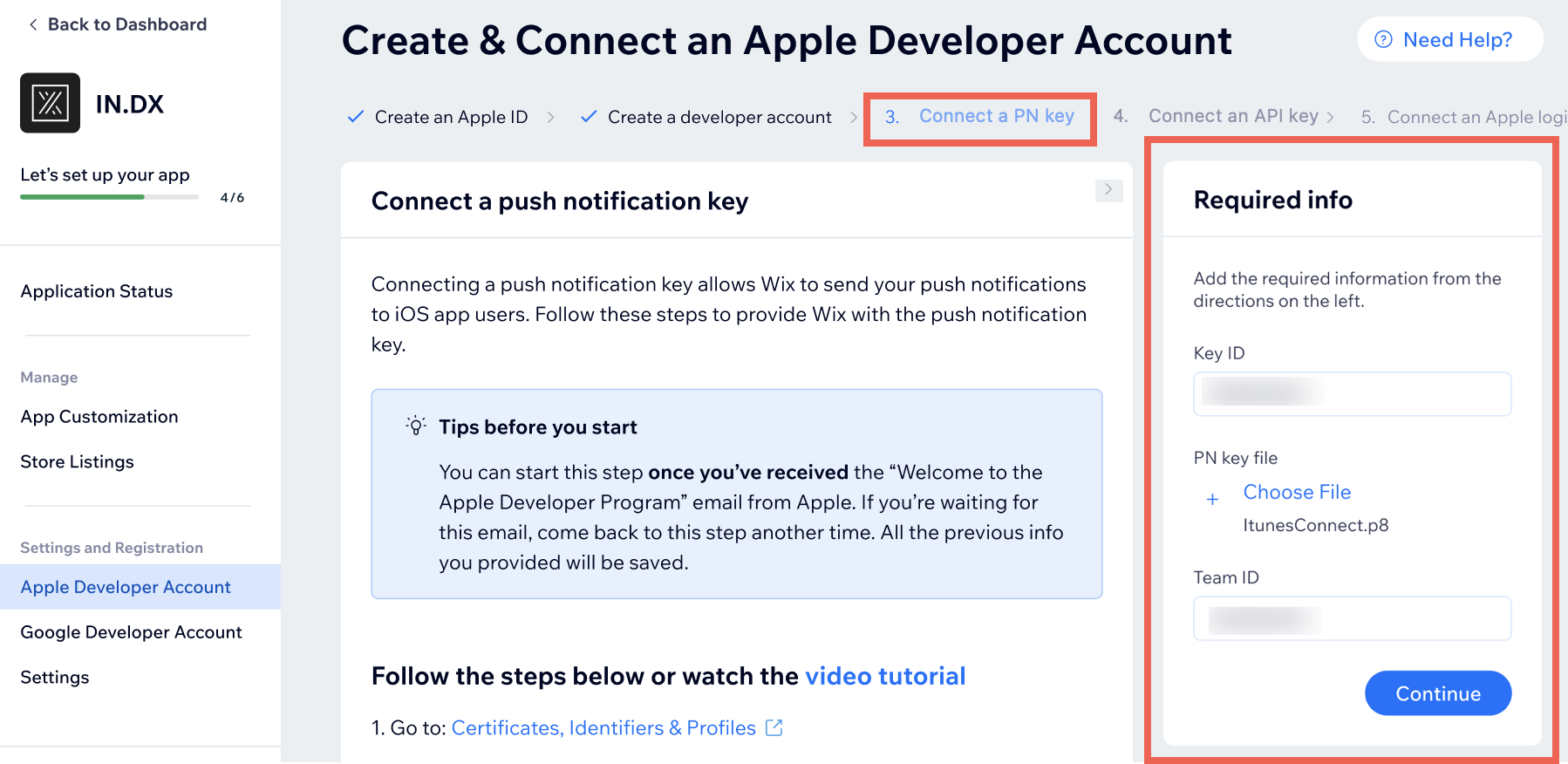
Schritt 4 | API-Schlüssel verbinden
Der letzte Schritt zur Registrierung deines Entwicklerkontos bei Apple besteht darin, Wix Zugriff auf das Konto zu geben, damit Wix die App in deinem Namen einreichen kann.
Um einen API-Schlüssel zu verbinden:
- Folge den Schritten unter Schlüssel für die Anwendungsprogrammierung verbinden. Du legst diesen Schlüssel über App Store Connect fest.
- Nachdem du einen API-Schlüssel generiert hast, folge den Schritten im Abschnitt Pflichtangaben machen. Fülle dann die Issuer-ID, die Key-ID und die API-Schlüsseldatei im Abschnitt Pflichtangaben auf der rechten Seite aus.
- Klicke auf Speichern.
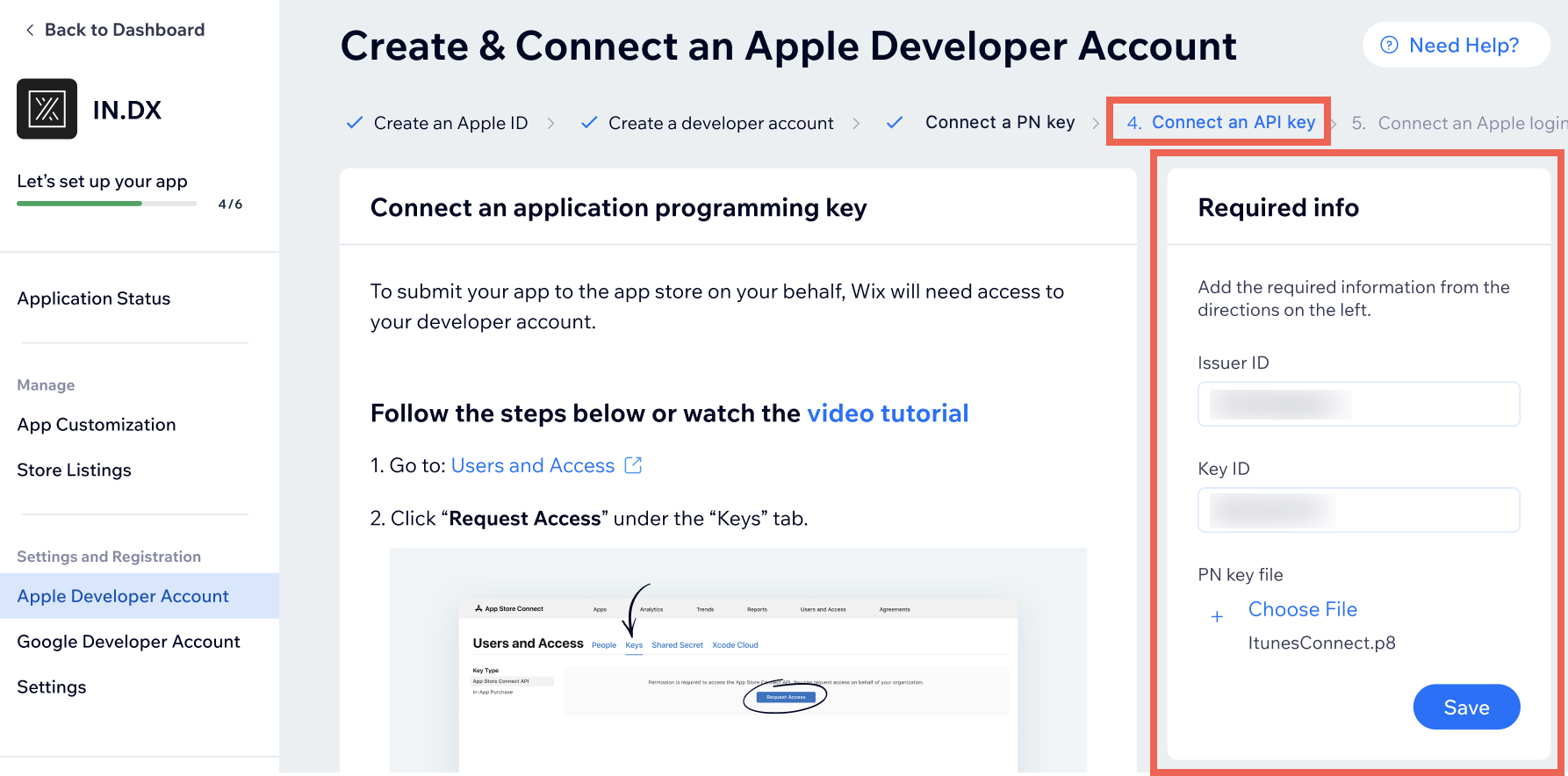
Schritt 5 | Auf Genehmigung warten
Du kannst den Fortschritt im Tab Entwicklerkonten deiner App-Verwaltung einsehen. Wenn deine Angaben genehmigt wurden, ändert sich der Status zu „Genehmigt“.
Hinweis:
Der Genehmigungsprozess kann bis zu einer Geschäftswoche dauern.
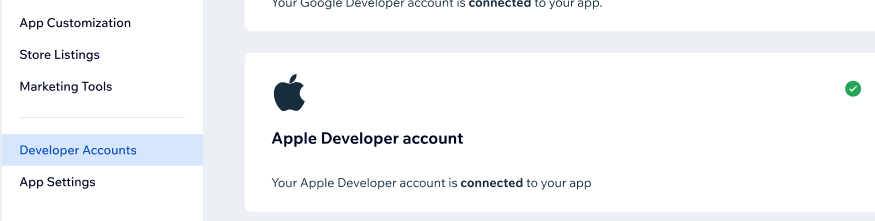
Häufig gestellte Fragen (FAQs)
Hier findest du einige häufig gestellte Fragen zum Erstellen und Verbinden eines Entwicklerkontos von Apple:
Benötige ich ein Entwicklerkonto von Apple, um meine eigene App zu erstellen?
Was ist, wenn ich ein bestehendes Entwicklerkonto von Apple mit meiner App verknüpfe und mein Konto später ändern möchte?
Was kostet die Erstellung eines Entwicklerkontos von Apple?
Kann ich meine App auf Google Play veröffentlichen, wenn ich sie im App Store veröffentliche?
Was mache ich mit den E-Mails, die ich von Apple erhalte, nachdem ich mein Konto verbunden habe?
Kann ich den Entwicklernamen ändern? Ich möchte meinen Namen nicht in der App haben.
Ich habe ein Problem mit der Einrichtung meiner DUNS-Nummer bei Apple. Was muss ich tun?
Ich habe bereits ein Entwicklerkonto von Apple. Kann ich die Apple-Anmeldung einrichten?

